41
In fase di acquisto di uno smartphone c’è quasi sempre l’opportunità di scegliere tra vari tagli di memoria: oggi spesso si parte da 128 GB, ma fino all’anno scorso la norma erano 64 GB o addirittura 32 GB. Risparmiare sulla memoria non è sempre un bene, perché a meno che non si intenda cambiare spesso il telefono è facile che dopo appena un anno ci si trovi a corto di spazio di archiviazione.
In questi casi ci sono tre opzioni: si spostano foto e video altrove, se ne cancellano il più possibile, o si compra una memoria di archiviazione esterna per spostarci dentro i file multimediali o le applicazioni. Per spostare le foto, oggi giorno, l’opzione migliore è il trasferimento su un servizio cloud come Google One, Amazon Photos, Microsoft OneDrive o simili. Cancellarne qualcuna di sicuro non fa male, ma è un lavoro abbastanza noioso: bisogna cercare quelle realmente inutili, venute male o doppione e si rischia sempre di cancellare per sbaglio qualche foto o video buoni. Spostare le app, invece, non è poi così difficile e spesso basta per liberare qualche GB di spazio libero e dare una bella alleggerita allo smartphone.
Come spostare le app nella memoria esterna
Per spostare le app dalla memoria interna del telefono a quella esterna è necessario, ovviamente, che il telefono abbia una memoria esterna. Di solito si tratta di uno slot dove inserire una schedina microSD, ma rarissimi telefoni prevedono memorie di diverso tipo. Se non c’è uno slot per la memoria esterna, allora è inutile proseguire: non c’è modo di spostare le app, è possibile spostare solo foto e video su un servizio cloud.
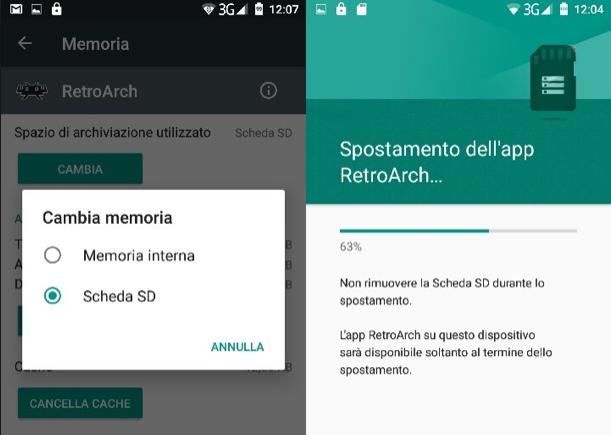
Nei telefoni con memoria esterna, invece, possiamo andare su Impostazioni > Gestione App > Elenco App e cercare l’app che vogliamo spostare. Non è possibile, infatti, spostare più app contemporaneamente da questa schermata.
Una volta entrati nella scheda dell’app da spostare, se è possibile farlo troveremo il pulstante Memoria che, se premuto, ci permetterà l’opzione Cambia. A questo punto le scelte saranno due: Memoria interna (cioè lasciare l’app dove è già) o Scheda SD (il posto dove vogliamo metterla).
Come usare la memoria esterna per le app
C’è poi una ulteriore possibilità, cioè quella di usare la memoria esterna come spazio di default per installare le nuove app e per tutti i file scaricati e le foto e i video fatti con la fotocamera dello smartphone.
Questa scelta è efficace soprattutto a smartphone nuovo, perché se lo faremo con uno smartphone che usiamo da parecchio potremmo trovarci con alcuni file e app nella memoria interna e altri in quella esterna.
Per scegliere la memoria esterna come spazio di archiviazione predefinito dobbiamo andare su Impostazioni > Memoria > Scheda SD e dal menu con i tre puntini dovremo scegliere Impostazioni memoria > Formatta come memoria interna > Sposta i contenuti. In teoria tutte le app e tutti i file verranno spostati, ma non è da escludere che qualche app rifiuti di farsi spostare o non funzioni dopo lo spostamento.
